相信大家都知道當(dāng)電腦在離線狀態(tài)出現(xiàn)系統(tǒng)故障想要重裝時(shí),就只能使用離線重裝或者U盤重裝。不過這兩者都是有前提的,一個(gè)需要先制作離線安裝包,另一個(gè)要制作U盤啟動盤。現(xiàn)在小編就給大家詳細(xì)介紹如何進(jìn)行離線重裝win7系統(tǒng)吧。
第一步
在韓博士裝機(jī)大師官網(wǎng)下載軟件,關(guān)閉所有的殺毒軟件后才可以打開韓博士,以免重裝失敗。
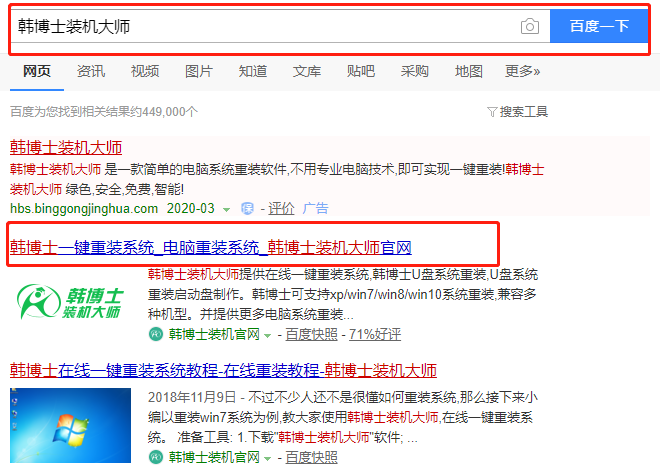
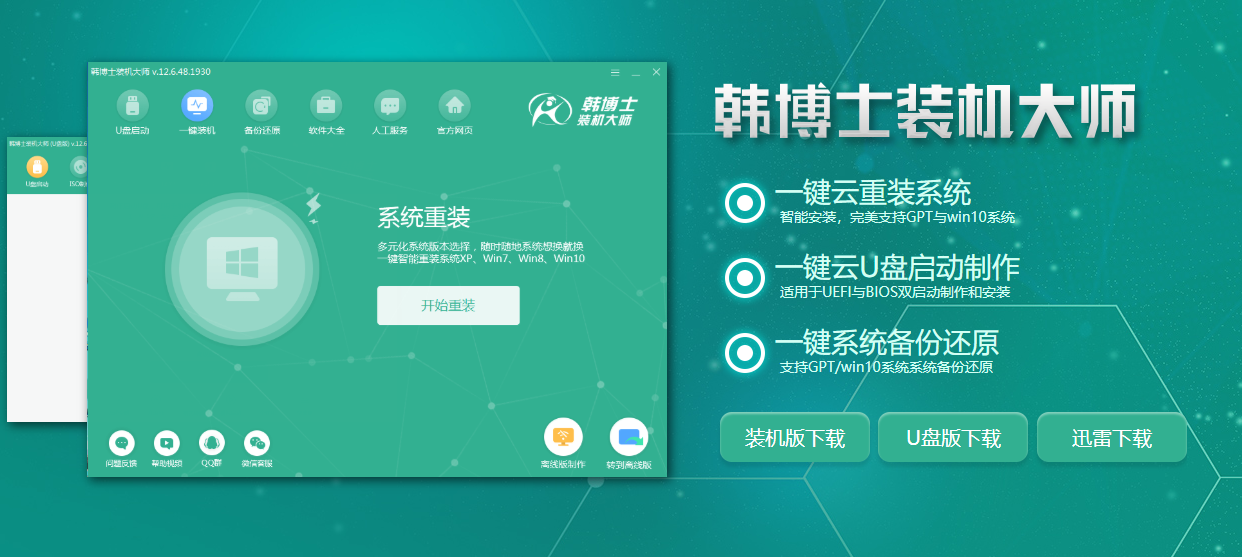
第二步
開始在韓博士界面中點(diǎn)擊“一鍵裝機(jī)”中的“離線版制作”進(jìn)入。
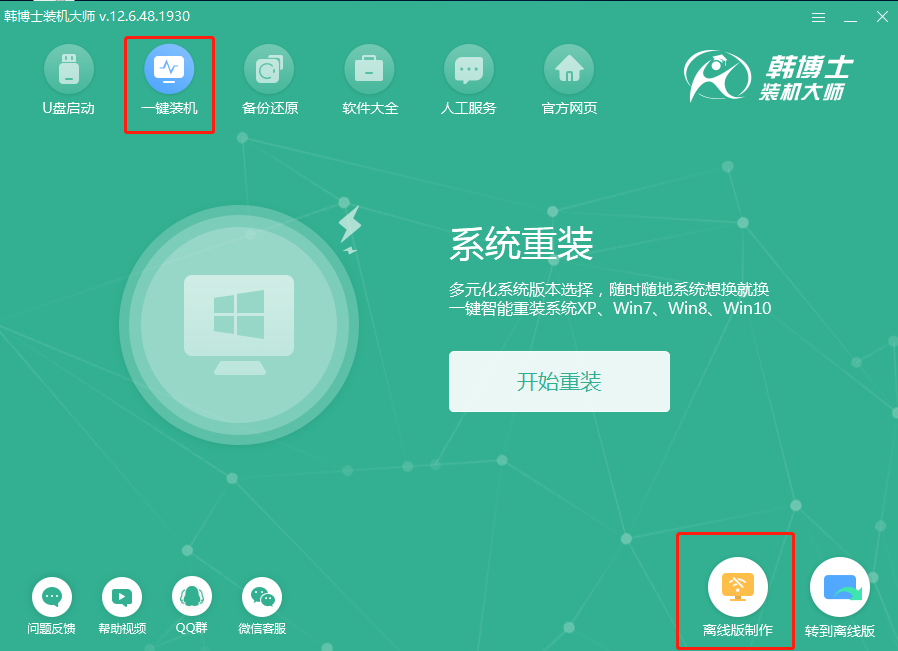
第三步
選擇系統(tǒng)文件下載。韓博士提供了微軟原版多種系統(tǒng)文件以供下載,直接選擇win7系統(tǒng)文件后點(diǎn)擊“下一步”進(jìn)行操作。
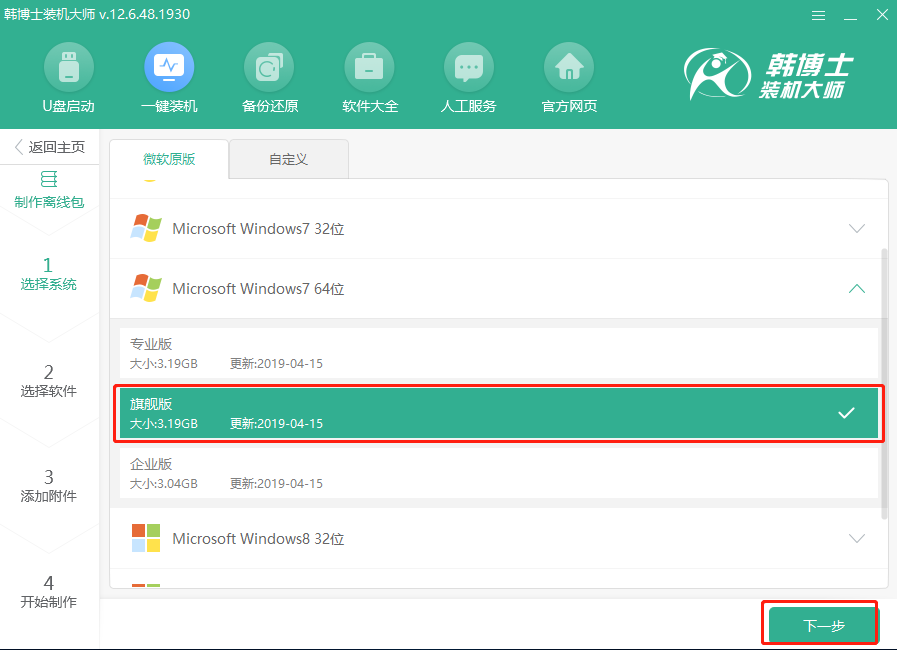
第四步
韓博士為大家推薦了裝機(jī)常用軟件,勾選后在重裝時(shí)會一并進(jìn)行安裝。建議大家勾選安裝軟件,以免數(shù)據(jù)丟失。
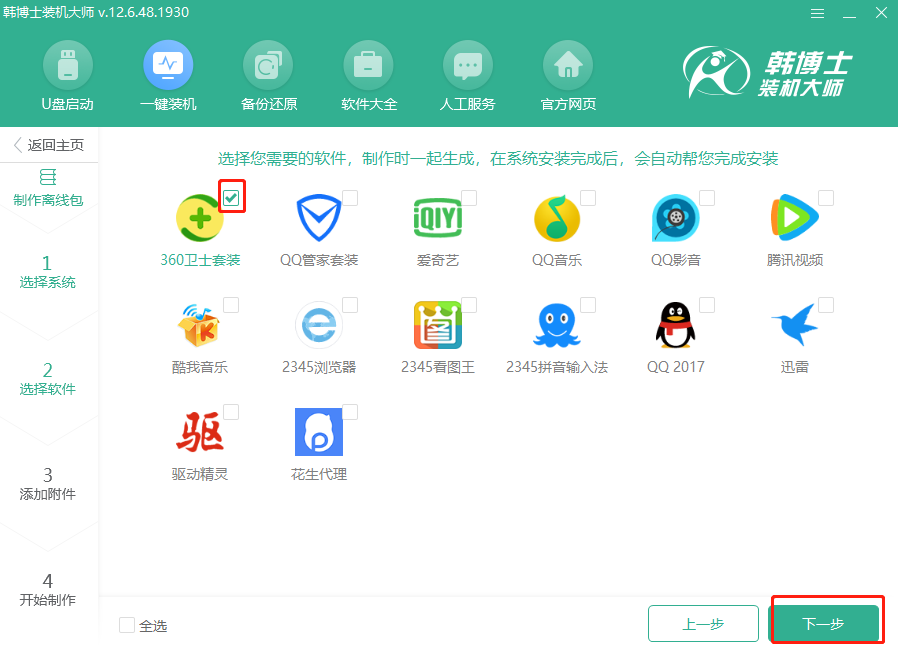
第五步
因?yàn)樵谥匮b過程中會格式化系統(tǒng)盤,大家可以點(diǎn)擊“添加文件”選擇文件和工具進(jìn)行備份并“開始制作”離線安裝包。
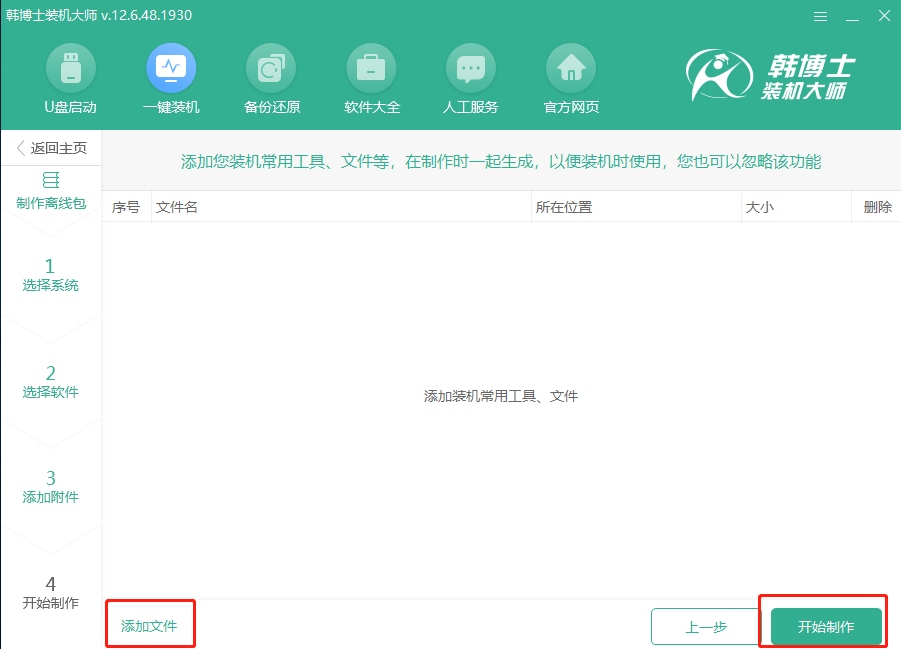
第六步
選擇文件的導(dǎo)出位置并“保存”,韓博士開始自動下載win7系統(tǒng)文件。文件比較大,所以需要大家耐心等待下載完成。
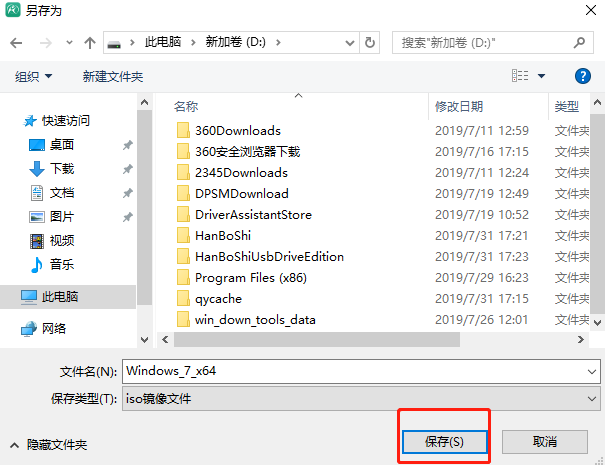
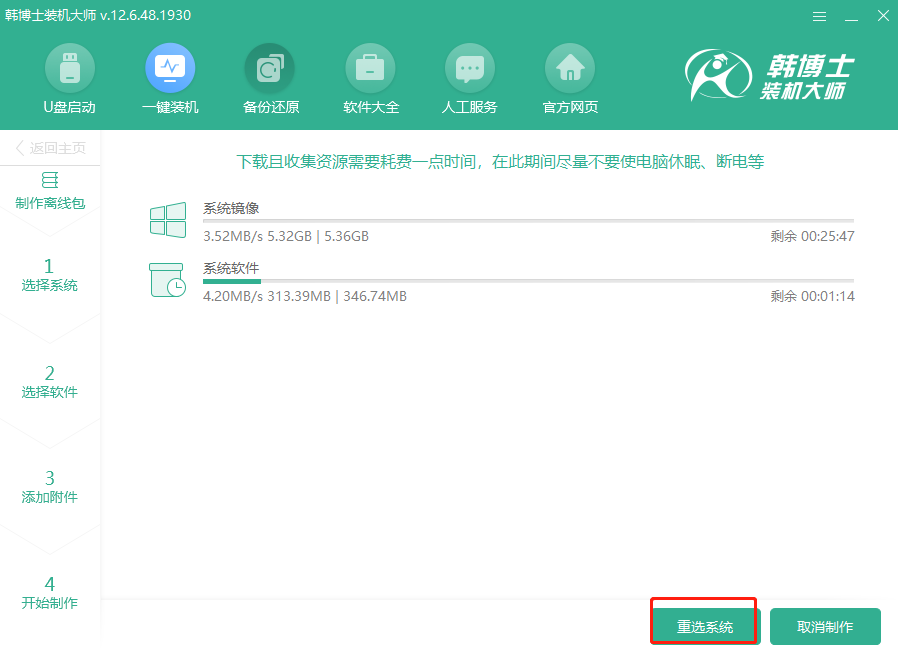
第七步
文件下載完成后,韓博士開始自動校驗(yàn)文件。大家可以通過“查看文件”找到離線安裝包。
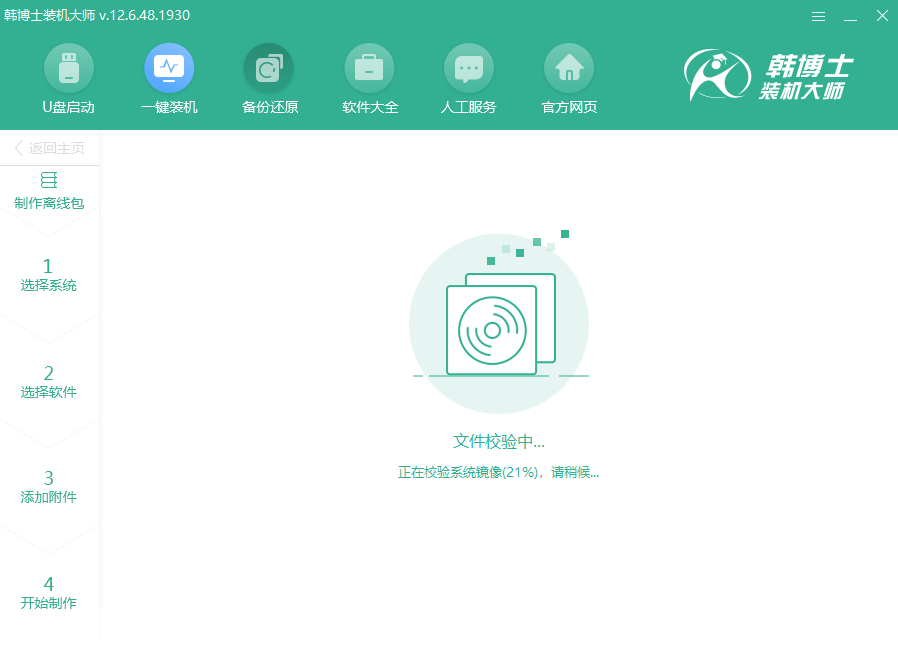
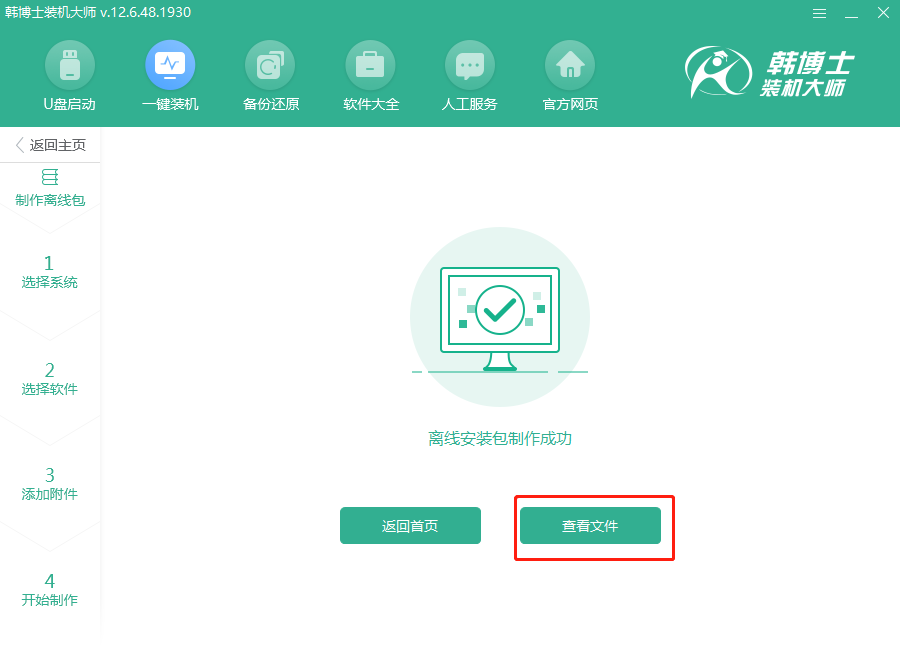
第八步
找到文件后開始右鍵“裝載”文件,隨后雙擊打開韓博士應(yīng)用程序。
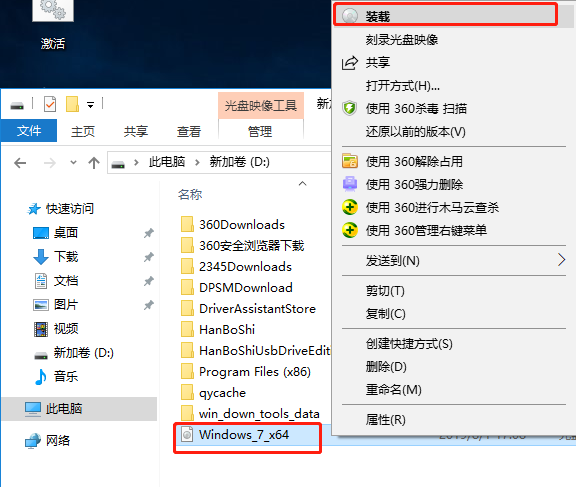
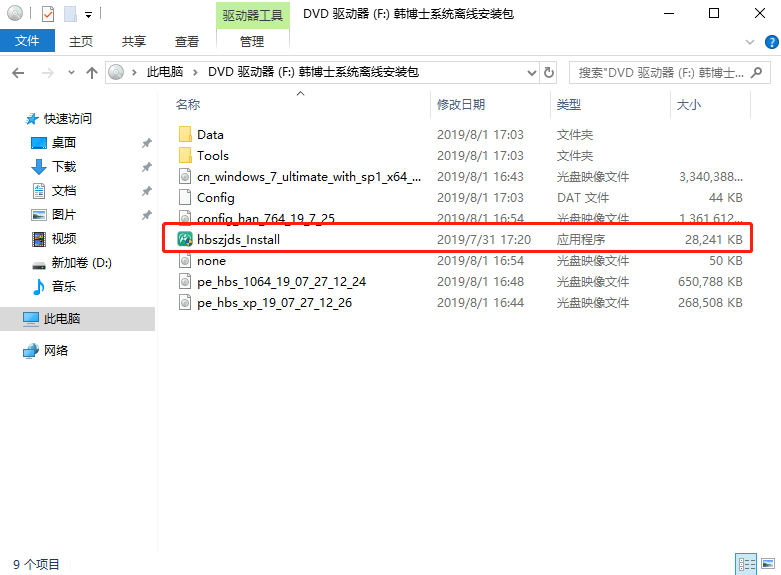
第九步
韓博士會自動檢測電腦配置信息,此時(shí)大家可以勾選備份的文件后 “開始安裝”系統(tǒng)。
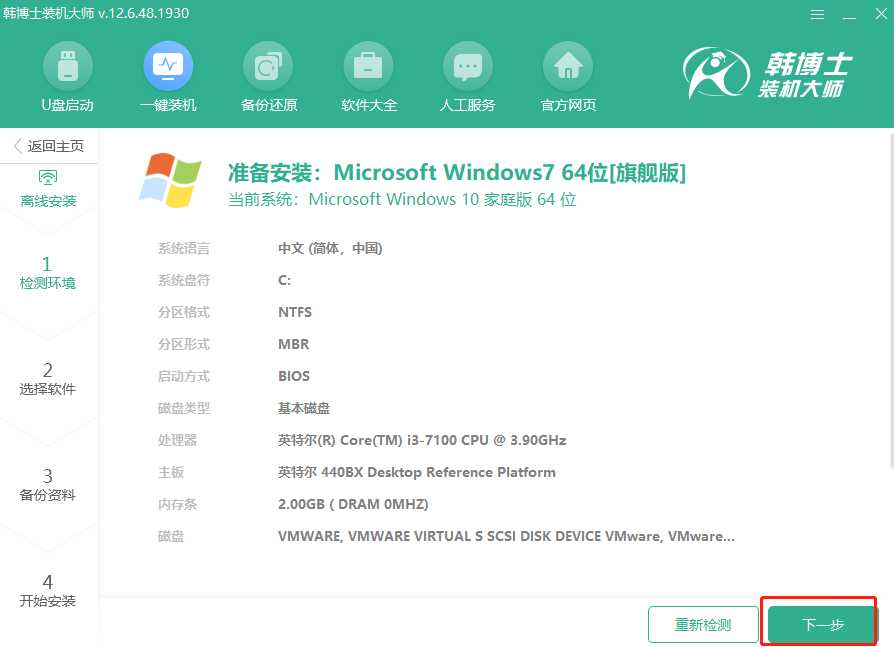
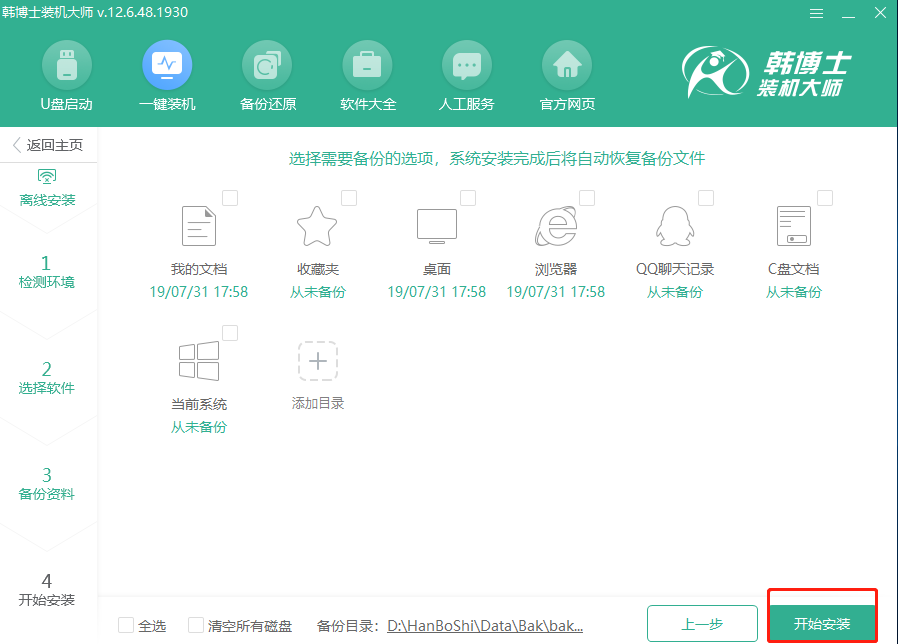
第十步
韓博士開始部署環(huán)境,隨后“立即重啟”電腦并選擇“HanBoShi PE”模式回車進(jìn)入。
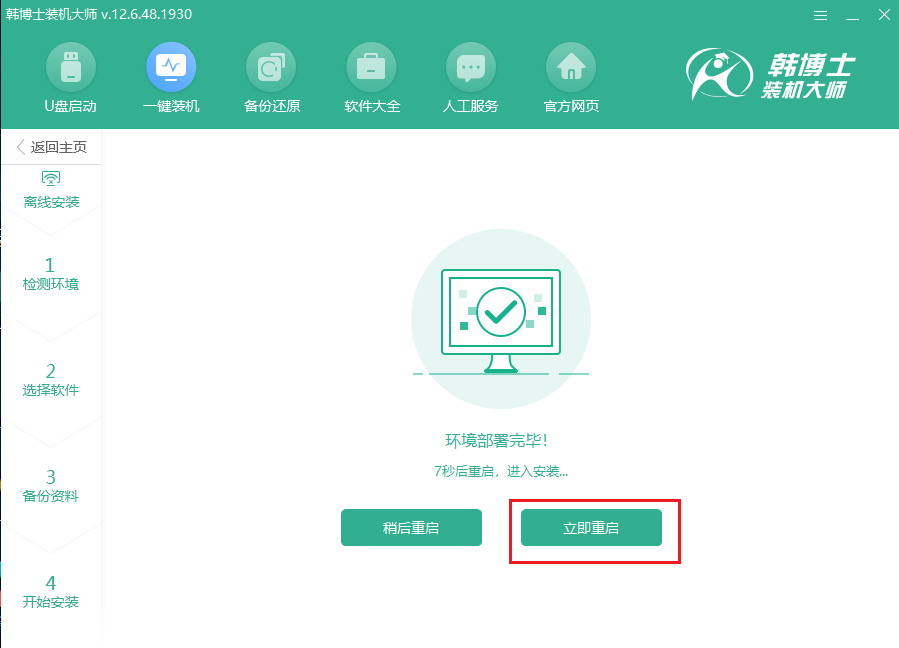
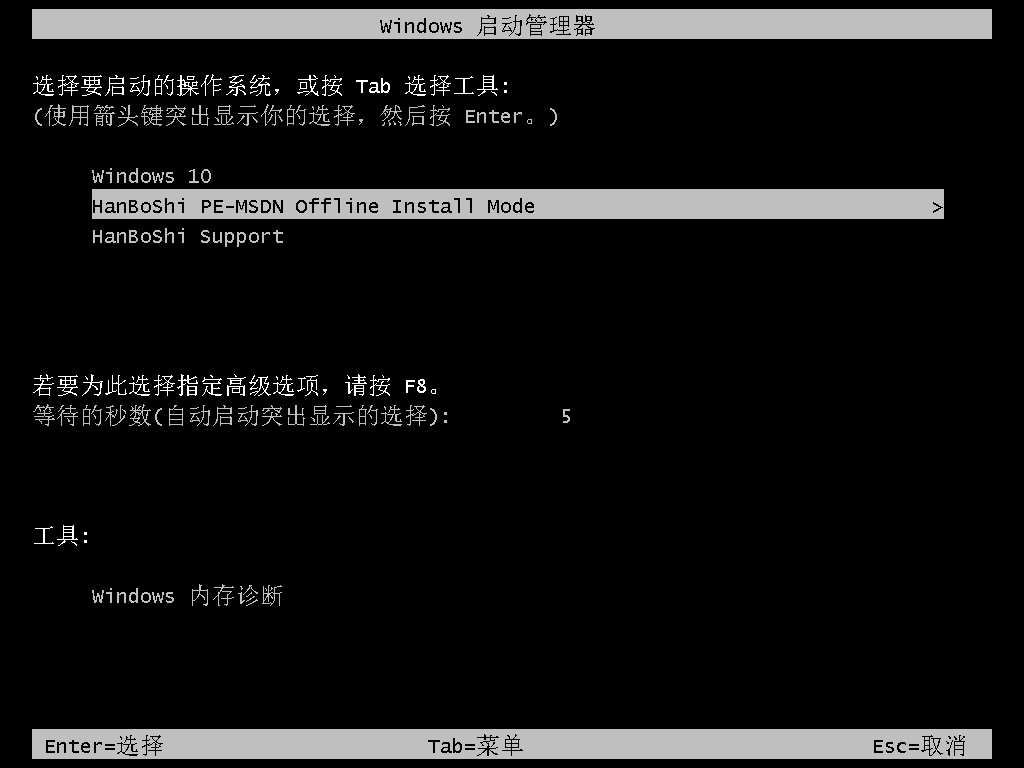
第十一步
進(jìn)入PE系統(tǒng)后,韓博士開始自動安裝win7系統(tǒng)。
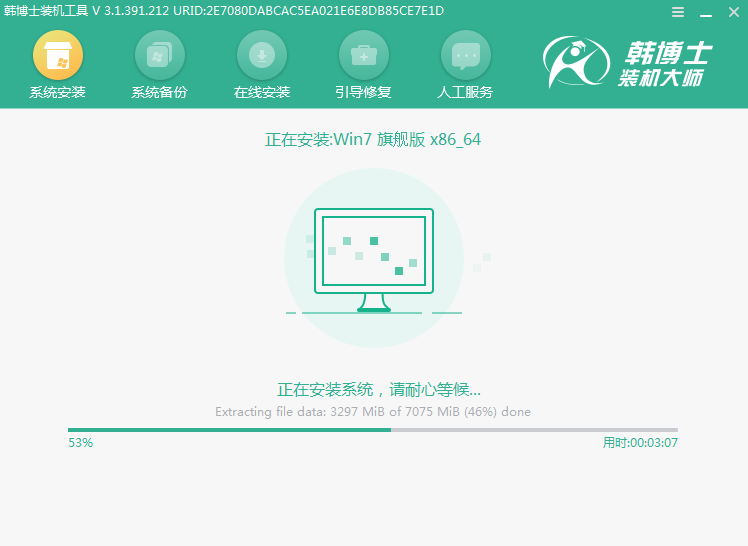
第十二步
開始重啟電腦,經(jīng)過多次重啟部署安裝,最終進(jìn)入win7桌面,此刻安裝完成。
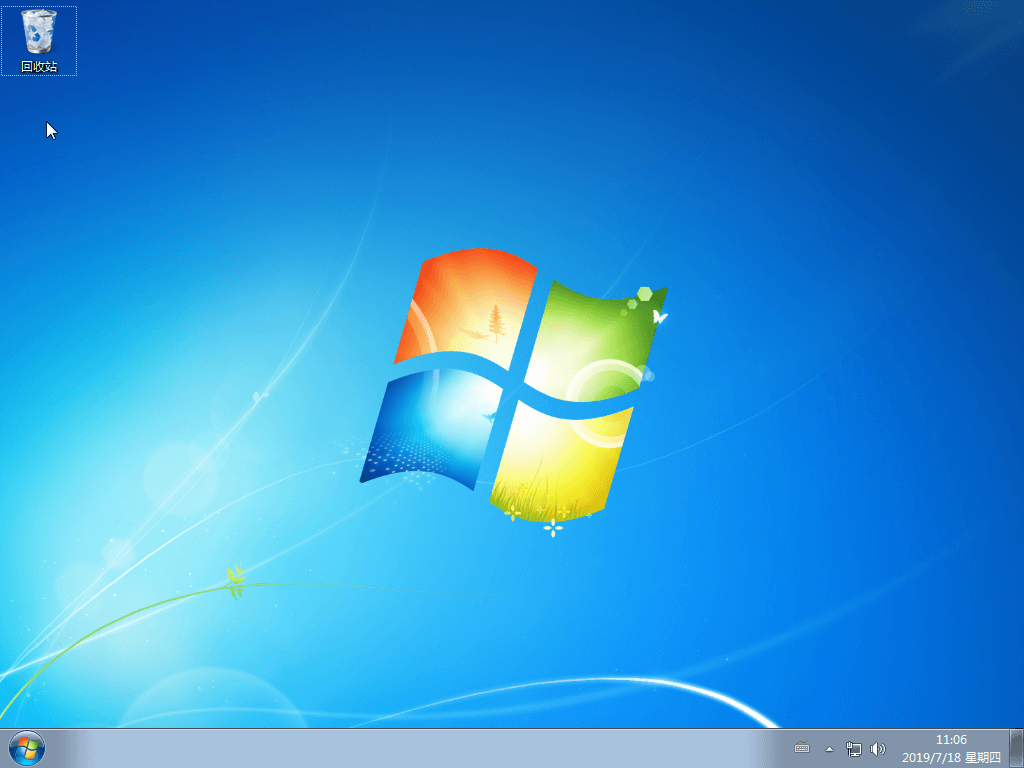
以上就是本次小編為大家?guī)淼淖钊娴碾娔X小白離線重裝win7系統(tǒng)操作指南,大家要記得先制作一個(gè)離線安裝包,隨后才可以通過安裝包進(jìn)行重裝系統(tǒng),并不是一開始就進(jìn)行離線重裝的。

